Affichage des menus Page 1 sur 4 Affichage des menus Liste des menus Menu Papier Rapports Réseau/Ports Alimentation par défaut Page des paramètres de menus Carte réseau active Format/Type papier Statistiques du périphérique Menu Réseau Configurer MF Page de configuration réseau Menu USB Changer format Texture du papier Grammage du papier Page de configuration sans fil Menu Parallèle Liste des profils Menu SMTP Page de configuration Netware Chargement du papier Imprimer polices Types personnalisés Imprimer répertoire Configuration générale Rapport des actifs Sécurité Paramètres Divers Paramètres généraux Impression confidentielle Menu Configuration Journal d’audit de sécurité Menu Finition Menu Qualité Définir date/heure Menu Utilitaires Menu XPS Menu PDF Menu PostScript Menu Emul PCL Menu HTML Menu Image Présentation du panneau de commandes de l'imprimante Le dessin suivant représente le panneau de commandes de l'imprimante : Affichage des menus Page 2 sur 4 Les dessins et tableaux suivants fournissent des informations supplémentaires sur les éléments du panneau de commandes de l’imprimante : Elément Description 1 Bouton Menus ( ) Ouvre les menus. Remarque : les menus sont accessibles uniquement lorsque l'état de l'imprimante indique Prêt. 2 Bouton Retour ( ) Retourne à l'écran précédent. 3 Bouton Arrêter ( ) Interrompt toute activité de l'imprimante. entraîne l’apparition momentanée du message Arrêt. Au cours d’une impression, appuyer sur Le message Interrompue apparaît à l’écran proposant une liste de paramètres que vous pouvez sélectionner. Affichage des menus Page 3 sur 4 Elément 4 Description Voyant Indique l'état de l'imprimante : • • • • Eteint : l'imprimante est hors tension. Vert clignotant : l'imprimante préchauffe, traite des données ou est en cours d'impression. Vert fixe : l'imprimante est sous tension, mais en attente. Rouge fixe : une intervention de l'opérateur est nécessaire. Elément Description 1 Ecran 2 Bouton Sélectionner ( Affiche des messages décrivant l'état actuel de l'imprimante et indiquant d'éventuels problèmes rencontrés par l'imprimante que vous devez résoudre. L’écran peut également afficher des images provenant de Me montrer les instructions, qui vous indiquent, par exemple, comment éliminer un bourrage papier. ) • Ouvre un menu et affiche le premier élément du menu (appelé option de menu). • Ouvre une option de menu et affiche les paramètres ou les valeurs disponibles. Cet astérisque (*) indique qu'il s'agit du paramètre par défaut actuel. • Enregistre cette option de menu en tant que nouveau paramètre utilisateur par défaut. Remarque : lorsqu’un nouveau paramètre est enregistré en tant que paramètre utilisateur par défaut, il s’applique jusqu’à ce que de nouveaux paramètres soient enregistrés ou jusqu’à ce que les paramètres usine soient restaurés. Les paramètres choisis à partir d’un logiciel peuvent également modifier ou annuler les paramètres utilisateur par défaut sélectionnés dans le panneau de commandes. 3, 4, 5, 6 Touches de navigation Appuyez sur la flèche vers le bas ou vers le haut pour faire défiler les menus, les éléments de menu ou les paramètres (appelés également valeurs ou options), ou pour naviguer entre les écrans et les options de menu. Remarque : quelle que soit la liste, chaque fois que vous appuyez sur la flèche vers le bas ou vers le haut vous changez d’options. Appuyez sur la flèche vers le haut ou vers le bas pour augmenter ou diminuer une valeur ou pour faire défiler du texte qui continue sur un autre écran. Affichage des menus Page 4 sur 4 Elément 1 Description Pavé numérique Saisissez des chiffres ou des symboles si un champ acceptant ces entrées s’affiche à l’écran. ">
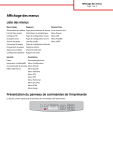
公開リンクが更新されました
あなたのチャットの公開リンクが更新されました。